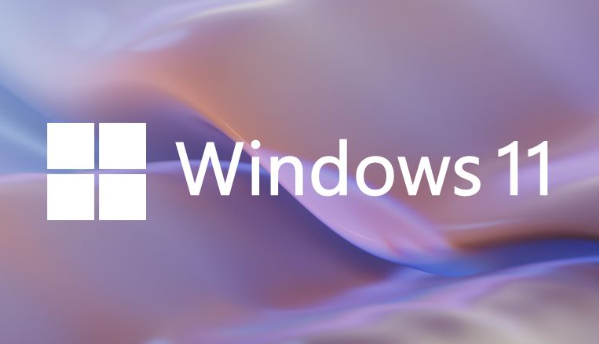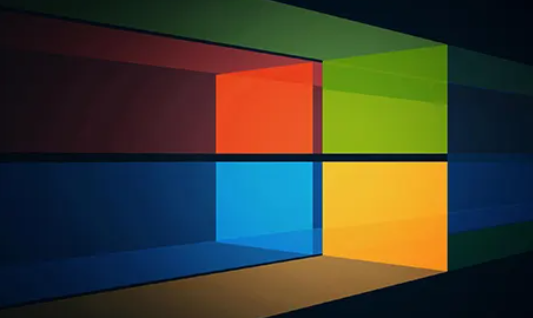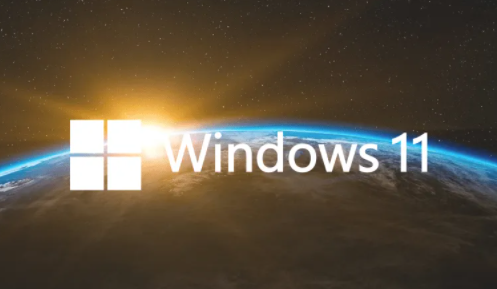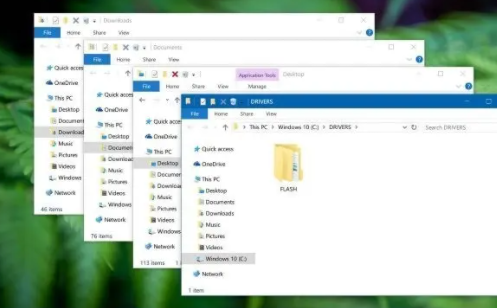win11鼠标失灵按什么键恢复
发布时间:2022-11-25 09:56:54来源:pi7手游网作者:匿名
win11系统中,我们使用鼠标出现动不了、失灵的情况怎么处理?windows11鼠标没反应了,我们按什么快捷键能快速恢复正常?遇到鼠标失灵情况我们有哪些应对的方法?下面有兴趣的用户和小编一起来了解下具体的操作和思路吧~
WIN11相关推荐:

win11鼠标失灵按什么键恢复

方法一
1、首先按下快捷键“alt+shift+num”。

2、然后在弹出的窗口中点击“是”即可。
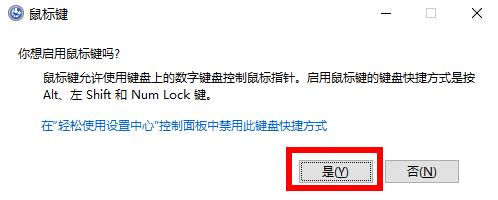
方法二
1、首先你需要确认是不是设备的问题。
2、可以尝试重新连接一下鼠标的usb连接线。
3、如果是无线鼠标可能是没电了,需要充电。
4、有条件的朋友还可以将鼠标连接到其他电脑上看看能不能用。
方法三
1、确认了不是鼠标问题后,可以按下键盘“左shift+左alt+numlock”。
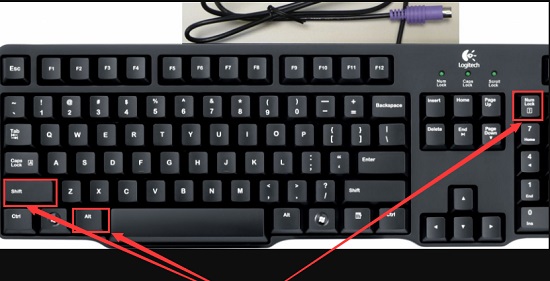
2、弹出提示菜单,使用方向键选中图示蓝色字体,按下回车进入。
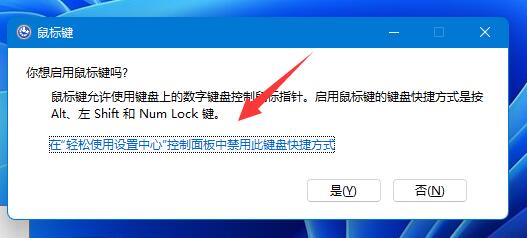
3、进入后,使用键盘“Tab”键移动光标到“确定”位置,再按下回车。
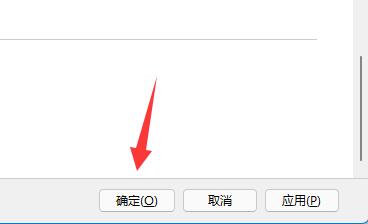
4、确定后,我们就可以使用小键盘来代替鼠标了。
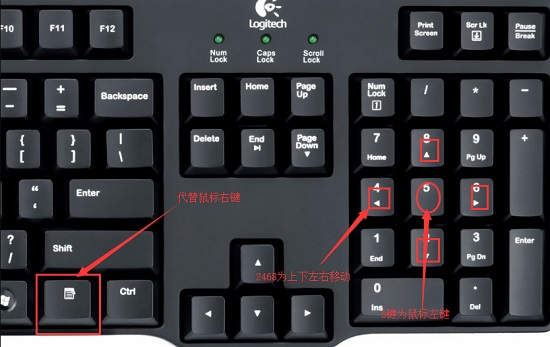
5、然后我们右键开始菜单,进入“设备管理器”。
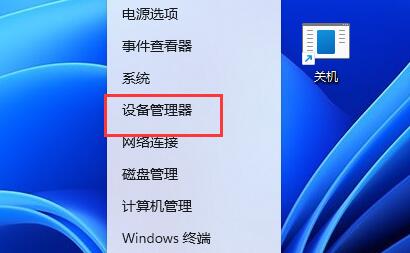
6、进入后,展开其中的鼠标设备,选择“更新驱动程序”再根据提示进行更新即可解决。
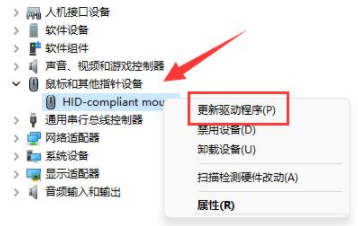
方法四
1、还有可能是你的系统不兼容鼠标设备。
2、可以尝试重装一个兼容性更强的系统版本试试看。
以上,就是小编带来win11鼠标失灵按什么键恢复的全部内容介绍啦!希望小编带来的教程能实实在在的帮助到不会操作的用户,更多实用操作教程在这里就能找到,快来关注我们吧!
注:文中插图与内容无关,图片来自网络,如有侵权联系删除。
相关推荐
找不到合适的办公管理软件?专注于企业办公管理的软件有什么?员工与公司的关系是各个行业达成效益的很重要的因素,怎么及时的处理员工对公司的反馈呢?pi7小编来为大家推荐一些非常简便易用的办公管理软件app,这些软件的办公功能都十分齐全,能够满足大家的日常办公需求哟,需要的朋友可以来下载体验一下。
- 热门教程
- 最新教程
-
01

今天高清视频在线观看,画质惊艳!网友:真的沉浸式体验! 2024-10-15
-
02

豆包app怎么清除痕迹 2024-10-11
-
03

360浏览器文件过大下载不了怎么办 2024-09-18
-
04

企业微信打卡记录怎么下载 2024-09-14
-
05

edge兼容性问题打不开怎么办 2024-09-12
-
06

支付宝怎么解绑小宝零花钱 2024-09-06
-
07

抖音左右镜像视频怎么拍 2024-09-05
-
08

excel数据排序怎么排 2024-08-30
-
09

edge浏览器插件安装位置在哪 2024-08-28
-
010

闲鱼自提的话怎么操作 2024-08-14